作为一名经常在外面跑的业务员,经常要用excel制作一些客户联系表,当客户多了起来以后,一个一个地输入的话会累死人的,因此他们都把这些客户的名称保存在一个文档中,每次都要复制到excel工作表中。今天我教了大家一个简单的利用excel内置序列达到快速输入大量内容的办法。
1、首先打开一个excel工作表,在A列中是我需要反复输入的数据,为了以后输入这些数据方便,我要把它们保存到EXCEL2010内置序列中,全选这些数据。
2、在excel中点击文件标签,再找到选项,打开选项菜单,在高级选项中找到常规中的编辑自定义列表,在弹出的表单中编辑已经保存的内容,单击右下角的导入按钮就能将刚刚选择的excel工作表内容导入到excel的内置序列中。
如何在excel中给SmartArt图形更换颜色
我在excel中第一次插入SmartArt图形时,真的被SmartArt图形的默认颜色吓到了--真的太难看了。还好,我可以在excel中给SmartArt图形更换颜色,让SmartArt图形色彩缤纷,也让我的excel表格更加好看。跟
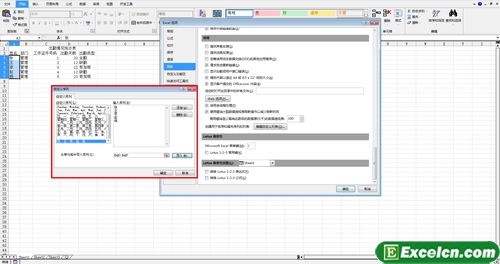
图1
要使用这个内置序列也很简单,在EXCEL2010工作表中任意选择一个单元格,输入刚刚添加的内置序列的第一个内容,然后就像向下拉公式那样拖着单元格右下角的黑色十字向下拉,EXCEL2010内置序列就填充好了。
excel中的SmartArt图形功能 使用技巧
都知道excel中的SmartArt图形功能增强了很多,但是你在创建SmartArt图形的时候,知道要用SmartArt图形来做什么吗?大家可能感觉我说的有点多余,但是确实是想提醒大家的地方,因为一旦我选择


